
Dodawanie materiałów wideo i audio w Keynote na Macu
Możesz dodać materiał audio i wideo na slajdzie lub zastąpić obiekt zastępczy multimediów nagraniem wideo. Odtwarzanie wideo lub dźwięku na slajdzie wyświetlanym podczas prezentacji domyślnie rozpoczyna się po kliknięciu. Możesz włączyć odtwarzanie pliku audio lub wideo w pętli oraz ustawić czas rozpoczęcia odtwarzania, aby odtwarzanie multimediów rozpoczynane było automatycznie po wyświetleniu slajdu. Możesz również dodać ścieżkę dźwiękową, odtwarzaną przez cały czas trwania prezentacji.
Uwaga: Pliki wideo i audio muszą mieć format obsługiwany przez QuickTime na Macu. Jeśli nie możesz dodać lub odtworzyć pliku audio lub wideo, spróbuj użyć aplikacji iMovie, QuickTime Player lub Compressor, aby przekonwertować plik wideo na plik QuickTime (z rozszerzeniem nazwy .mov) lub plik audio na plik MPEG‑4 (z rozszerzeniem nazwy .m4a).
Możesz także nagrać dźwięk i dodać go do prezentacji.
Dodawanie materiałów wideo lub audio
Plik wideo lub audio umieszczony na slajdzie jest odtwarzany tylko wtedy, gdy dany slajd prezentacji jest wyświetlany.
Otwórz aplikację Keynote
 na Macu.
na Macu.Otwórz prezentację, a następnie wykonaj jedną z poniższych czynności:
Przeciągnij plik multimediów z komputera do obiektu zastępczego multimediów lub w inne miejsce na slajdzie.
Aby dodać wideo, kliknij w
 na pasku narzędzi, wybierz Zdjęcia lub Wideo i przeciągnij plik wideo na obiekt zastępczy multimediów lub dowolne inne miejsce na slajdzie.
na pasku narzędzi, wybierz Zdjęcia lub Wideo i przeciągnij plik wideo na obiekt zastępczy multimediów lub dowolne inne miejsce na slajdzie.Aby dodać dźwięk, kliknij w
 na pasku narzędzi, wybierz Muzyka i przeciągnij plik audio na obiekt zastępczy multimediów lub dowolne inne miejsce na slajdzie.
na pasku narzędzi, wybierz Muzyka i przeciągnij plik audio na obiekt zastępczy multimediów lub dowolne inne miejsce na slajdzie.
Aby włączyć odtwarzanie materiału multimedialnego, kliknij w widoczny na nim przycisk odtwarzania ![]() .
.
Dodawanie wideo z sieci
Możesz dodawać łącza z YouTube i Vimeo, umożliwiające odtwarzanie wideo bezpośrednio w prezentacji.
Ważne: Dostępność tej funkcji może zależeć od regionu.
Otwórz aplikację Keynote
 na Macu.
na Macu.Otwórz prezentację, kliknij w
 na pasku narzędzi, a następnie kliknij w Wideo z sieci.
na pasku narzędzi, a następnie kliknij w Wideo z sieci.Wpisz lub wklej łącze do wideo, a następnie kliknij we Wstaw.
Aby odtwarzać wideo z sieci w prezentacji, kliknij w przycisk odtwarzania
 .
.Uwaga: Odtwarzanie wideo z sieci wymaga połączenia z Internetem.
Podczas odtwarzania prezentacji filmy wideo z sieci odtwarzane są nad nakładającymi się obiektami na slajdzie.
Gdy wklejasz obsługiwane łącza wideo do prezentacji, są one domyślnie wklejane jako wideo z sieci. Aby to zmienić, wybierz polecenie menu Keynote > Ustawienia (menu Keynote znajduje się na górze ekranu), a następnie usuń zaznaczenie pola wyboru Wklejaj łącza YouTube i Vimeo jako wideo z sieci.
Zastępowanie obiektów wideo lub audio
Otwórz aplikację Keynote
 na Macu.
na Macu.Otwórz prezentację z obiektem wideo lub audio, a następnie kliknij w obiekt wideo lub audio na slajdzie, aby go zaznaczyć.
Kliknij w kartę Film, Dźwięk lub Wideo z sieci na górze paska bocznego Format
 .
.Kliknij w Zastąp.
Zaznacz plik wideo lub audio, a następnie kliknij w Otwórz.
Jeśli zastępujesz wideo z sieci, wstaw łącze do nowego wideo, a następnie wybierz Zastąp.
Dodawanie opisu wideo
Do każdego wideo w prezentacji można dodać opis. Opisy wideo są odczytywane przez technologie wspomagające (takie jak VoiceOver), gdy prezentacja wyświetlana jest przez osobę korzystającą z tego typu udogodnień. Opisy wideo nie są widoczne w żadnym miejscu w prezentacji.
Otwórz aplikację Keynote
 na Macu.
na Macu.Otwórz prezentację z obiektem wideo, kliknij w obiekt wideo, aby go zaznaczyć, a następnie kliknij w kartę Film na pasku bocznym Format
 .
.Kliknij w pole tekstowe Opis, a następnie wprowadź tekst.
Jeśli wyeksportujesz prezentację jako plik PDF, opisy wideo będą nadal mogły być odczytywane przy użyciu technologii wspomagających. Zobacz: Eksportowanie do formatu PowerPoint lub innego.
Aby dodać opisy do obrazka, zobacz: Dodawanie opisu obrazka.
Dodawanie audiodeskrypcji
Do każdego materiału audio w prezentacji można dodać audiodeskrypcję. Audiodeskrypcje są odczytywane przez technologie wspomagające gdy prezentacja wyświetlana jest przez osobę korzystającą z tego typu udogodnień. Audiodeskrypcja nie jest widoczna w żadnym miejscu w prezentacji.
Otwórz aplikację Keynote
 na Macu.
na Macu.Otwórz prezentację z obiektem audio, kliknij w obiekt audio, aby go zaznaczyć, a następnie kliknij w kartę Dźwięk na pasku bocznym Format
 .
.Kliknij w pole tekstowe Opis, a następnie wprowadź tekst.
Jeśli wyeksportujesz prezentację jako plik PDF, opisy audio będą nadal mogły być odczytywane przy użyciu technologii wspomagających. Zobacz: Eksportowanie do formatu PowerPoint lub innego.
Aby dodać opisy do obrazka lub wideo, zobacz: Dodawanie opisu obrazka lub Dodawanie opisu wideo.
Dodawanie ścieżki dźwiękowej
Odtwarzanie ścieżki dźwiękowej rozpoczyna się równo z początkiem prezentacji. Jeśli w prezentacji są slajdy, które zawierają już obiekt wideo lub audio, ścieżka dźwiękowa będzie odtwarzania również na nich.
Plik dodany jako ścieżka dźwiękowa zawsze odtwarzany jest od początku.
Otwórz aplikację Keynote
 na Macu.
na Macu.Otwórz prezentację, kliknij w
 na pasku narzędzi, a następnie kliknij w kartę Dźwięk na górze paska bocznego po prawej.
na pasku narzędzi, a następnie kliknij w kartę Dźwięk na górze paska bocznego po prawej.Kliknij w
 , a następnie wybierz co najmniej jeden utwór lub listę utworów, aby dodać je do ścieżki dźwiękowej.
, a następnie wybierz co najmniej jeden utwór lub listę utworów, aby dodać je do ścieżki dźwiękowej.Aby zmienić kolejność utworów lub list utworów, przeciągnij je w inne miejsce. Aby usunąć jeden, zaznacz go i naciśnij klawisz Delete.
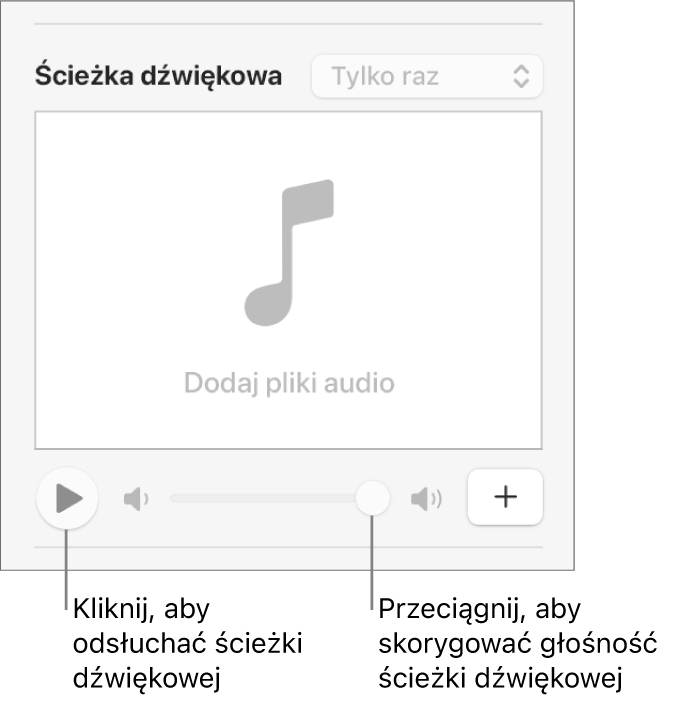
Kliknij w menu podręczne Ścieżka dźwiękowa i wybierz:
Wyłączona: Ścieżka dźwiękowa nie jest odtwarzana.
Tylko raz: Ścieżka dźwiękowa odtwarzana jest podczas prezentacji i nie jest powtarzana, jeśli prezentacja trwa dłużej, niż ścieżka dźwiękowa.
Pętla: Ścieżka dźwiękowa jest powtarzana do momentu zakończenia prezentacji.
Aby odtwarzać swoją prezentację na innym komputerze lub urządzeniu (nie tym, na którym została utworzona), wybierz polecenie menu Keynote > Ustawienia (menu Keynote znajduje się na górze ekranu), kliknij w Ogólne (na górze okna ustawień), a następnie zaznacz Kopiuj dźwięki i filmy do dokumentu. Zapewni to dostępność ścieżki dźwiękowej przy każdym odtwarzaniu prezentacji.
Niektóre pliki multimediów są chronione prawem autorskim. Niektóre pobrane multimedia mogą być odtwarzane tylko na urządzeniu, na którym zostały pobrane. Muzyka zabezpieczona przy użyciu mechanizmu DRM nie może być dodawana jako ścieżka dźwiękowa prezentacji. Upewnij się, że komputer którego używasz ma możliwość odtwarzania wszystkich plików multimediów, dołączonych do prezentacji.
Możesz włączyć w Keynote optymalizowanie formatu i jakości filmów oraz obrazków dodawanych do prezentacji.
Aby włączyć powtarzanie wideo lub dźwięku w pętli, skorygować głośność odtwarzania, odtwarzać audio lub wideo nieprzerwanie podczas wyświetlania przejść między slajdami lub wprowadzić inne zmiany dotyczące multimediów, zobacz: Edycja wideo i dźwięku.